三维CAD怎么优化图纸中的图形锯齿
三维CAD怎么优化图纸中的图形锯齿
当图纸出现锯齿效果时,图形的显示不够平滑,这种情况通常会影响查看体验。那么,我们在三维CAD中怎么优化图纸中的图形锯齿呢?
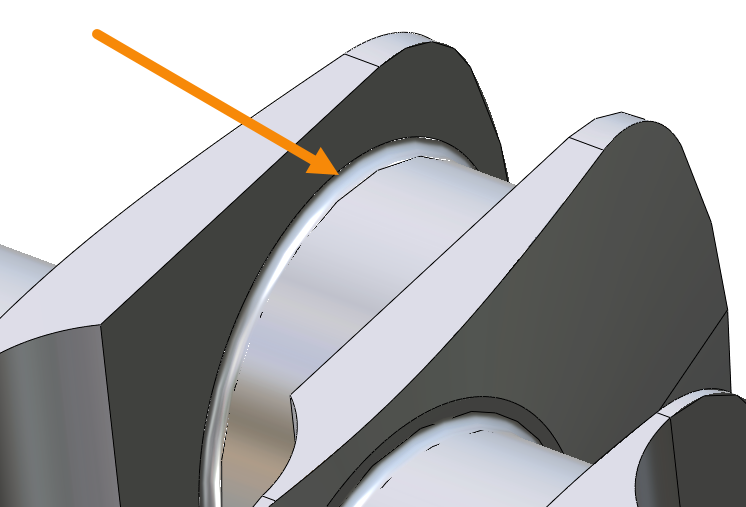
下面是解决方法的具体步骤,有需要的小伙伴一起操作看看吧!
1.打开40001百老汇3D软件,进入菜单栏中的【视图】界面。在这里,可以找到各种与图形显示和优化相关的选项。
2.在【视图】下拉列表中,寻找并选择【优化面格】命令,这个命令通常用来改善图形在屏幕上的显示效果。
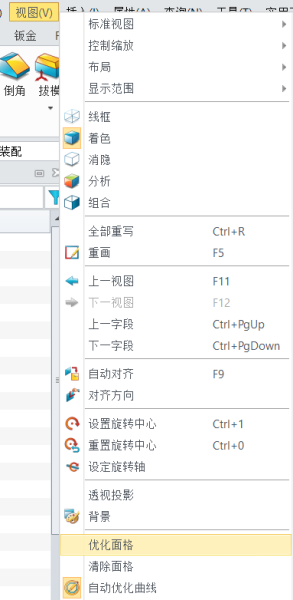
3.在选择了【优化面格】命令后,接下来我们指定需要优化的面。这可以是整个图形,也可以是特定部分。通过鼠标选择或者其他选择工具,将需要优化的区域选中。
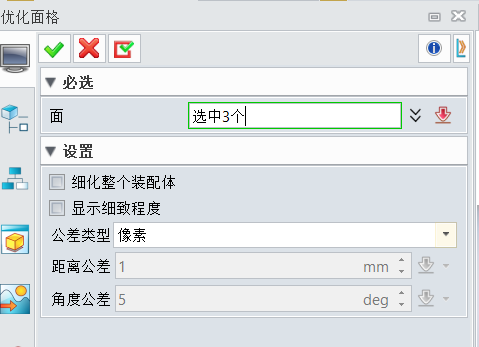
4.在确认选择后,点击【确定】按钮。系统将会开始处理所选区域的面格,使其更加平滑,从而消除锯齿效果。
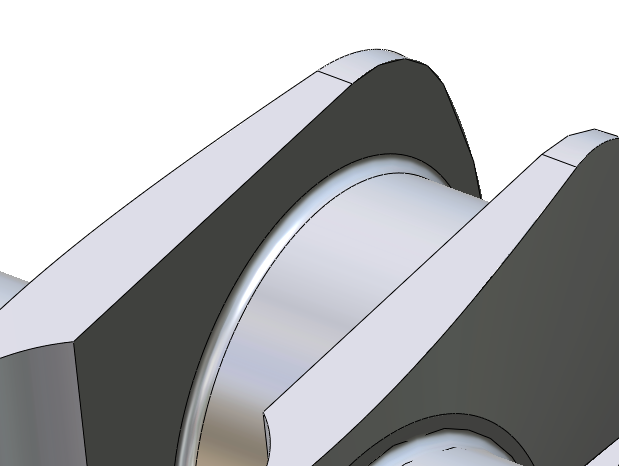
通过执行上述步骤,图形将在在屏幕上显示更加流畅,不再有锯齿状的边缘,提高了图纸的可视性和观感。希望本篇内容可以帮到大家,喜欢的话可以关注我们40001百老汇官网,丰富优质的三维CAD教程等你来!
推荐阅读:三维CAD
推荐阅读:用CAD设计出不同的圆(6)


























